Verwalten von Issues oder Impedimenten in Azure Boards
Azure DevOps Services | Azure DevOps Server 2022 | Azure DevOps Server 2019
Wenn Sie bekannte Probleme haben, die Sie nachverfolgen möchten, können Sie dazu ein Impediment (Scrum) oder ein Issue (Agile oder CMMI) definieren. Impedimente und Issues stellen ungeplante Aktivitäten dar. Deren Lösung erfordert mehr Arbeit, die über das hinausgeht, was für tatsächliche Anforderungen nachverfolgt wird. Verwenden Sie den Arbeitselementtyp „Impediment“, um diese Issues nachzuverfolgen und zu verwalten, bis Sie sie beheben und schließen können.
Verwechseln Sie Impedimente nicht mit Fehlern. Sie verfolgen Impedimente nach, die Probleme bei der Erfüllung einer oder mehrerer Anforderungen verursachen können. Beispielsweise müssen Sie Mehrdeutigkeiten von Features, Issues für Personal oder Ressourcen, Probleme mit Umgebungen oder andere Risiken beheben, die den Bereich, die Qualität oder den Zeitplan beeinflussen. Andere Issues, die es nachzuverfolgen gilt, sind Entscheidungen, an denen mehrere Projektbeteiligte oder Produktteams beteiligt sein müssen.
Wichtig
Issues und Impedimente, die in diesem Artikel erläutert werden, werden für Projekte definiert, die mit dem Agile-, Scrum- oder CMMI-Prozess erstellt werden. Standardmäßig werden diese Arbeitselementtypen nicht im Product Backlog oder Taskboard angezeigt.
Wenn Ihr Projekt mit dem Basic-Prozess erstellt wurde, der Arbeit mithilfe von Epics, Issues und Aufgaben nachverfolgt, verfolgen Sie Issues mithilfe des Product Backlog nach. Weitere Informationen finden Sie unter Probleme und Aufgaben verfolgen.
In diesem Artikel finden Sie Informationen zu Folgendem:
- Verwendung von Issues im Vergleich zu Aufgaben
- Erfassen von Issues oder Impedimenten als Arbeitselement
- Hinzufügen von Issues oder Impedimenten zu Ihrem Product Backlog
- Verwendung von Issues im Vergleich zu Aufgaben
- Erfassen von Issues oder Impedimenten als Arbeitselement
Voraussetzungen
| Kategorie | Anforderungen |
|---|---|
| Berechtigungen | - Um Arbeitselemente anzuzeigen, zu verfolgen und zu bearbeiten: Die Berechtigungen Arbeitselemente in diesem Knoten anzeigen und Arbeitselemente in diesem Knoten bearbeiten sind auf Zulassen festgelegt. Standardmäßig sind diese Berechtigungen für die Gruppe Mitwirkende festgelegt. Weitere Informationen finden Sie unter Festlegen von Berechtigungen für die Arbeitsnachverfolgung. - Um Tags zu Arbeitselementen hinzuzufügen: Die Berechtigung auf Projektebene Neue Tagdefinition erstellen ist auf Zulassen festgelegt. Die Gruppe Mitwirkende verfügt standardmäßig über diese Berechtigung. |
| Zugriffsebenen | - Projektmitglied. - Um neue Tags zu Arbeitselementen hinzuzufügen oder Pull Requests anzuzeigen oder zu verfolgen: Mindestens Basic-Zugriff. - Um Arbeitselemente anzuzeigen oder zu verfolgen: Mindestens Stakeholder-Zugriff. Weitere Informationen finden Sie unter Informationen zu Zugriffsebenen. – Alle Projektmitglieder, einschließlich derjenigen in der gruppe Leser, können E-Mails mit Arbeitsaufgaben senden. |
Hinweis
- Ermöglichen Sie den Stakeholder-Zugriff auf Mitglieder, die zur Diskussion beitragen und den Fortschritt überprüfen möchten. Dies sind in der Regel Mitglieder, die nicht zum Code beitragen, aber Arbeitselemente, Backlogs, Boards und Dashboards anzeigen möchten.
- Standardmäßig können alle Mitwirkenden und Stakeholder in öffentlichen Projekten neue und bestehende Tags hinzufügen. In privaten Projekten können Projektbeteiligte nur vorhandene Tags hinzufügen. Um die Möglichkeit zum Erstellen neuer Tags zu steuern, legen Sie die Berechtigung Tag-Definition erstellen auf der Projektebene fest. Weitere Informationen finden Sie unter Ändern von Berechtigungen auf Projektebene.
Hinweis
- Ermöglichen Sie den Stakeholder-Zugriff auf Mitglieder, die zur Diskussion beitragen und den Fortschritt überprüfen möchten. Dies sind in der Regel Mitglieder, die nicht zum Code beitragen, aber Arbeitselemente, Backlogs, Boards und Dashboards anzeigen möchten.
Hinweis
Die Anzeige in Ihrem Webportal kann sich von den Screenshots in diesem Artikel unterscheiden. Diese Unterschiede ergeben sich aus an Ihrer Web-App vorgenommenen Aktualisierungen, Optionen, die Sie oder Ihr Administrator aktiviert haben, sowie daraus, welcher Prozess beim Erstellen Ihres Projekts ausgewählt wurde: Agile, Basic, Scrum oder CMMI. Der Basic-Prozess ist mit Azure DevOps Server 2019 Update 1 und höheren Versionen verfügbar.
Definieren einer Aufgabe
Sie verwenden Issues oder Impedimente, um Elemente nachzuverfolgen, die die Arbeit behindern könnten. Im Allgemeinen verknüpfen Sie diese Elemente mit User Storys oder anderen Arbeitselementen mithilfe eines Typs der zugehörigen Verknüpfung.
Definieren Sie Aufgaben, wenn Sie eine Prüfliste mit Aufgaben erstellen möchten. Sie können Aufgaben auch definieren, wenn Sie Scrum-Methoden verwenden und Arbeit mithilfe des Felds Verbleibende Arbeit nachverfolgen. Durch Verknüpfen von Arbeitselementen vom Typ Anforderung mit Aufgaben mithilfe des Linktyps „über-/untergeordnet“ werden die Aufgaben auf dem Taskboard für jede verknüpfte User Story angezeigt.
Hinweis
Wenn Ihre Projektsammlung das lokale XML-Prozessmodell zum Anpassen der Arbeitsnachverfolgung verwendet, können Sie Arbeitselementtypen, die Sie der Aufgabenkategorie hinzufügen, als Checkliste auf Ihrem Produktboard anzeigen. Informationen dazu finden Sie unter Einrichten von Backlogs und Boards, Anpassen der Elemente Ihrer Board-Checkliste.
Wenn Sie diese Arbeitselementtypen einem Backlog hinzufügen möchten, lesen Sie Anpassen Ihrer Backlogs oder Boards.
Hinzufügen eines Issues oder Impediments
Öffnen Sie Boards>Arbeitselemente, und wählen Sie das Plussymbol ![]() aus. Wählen Sie dann aus dem Optionsmenü Neues Arbeitselement aus.
aus. Wählen Sie dann aus dem Optionsmenü Neues Arbeitselement aus.
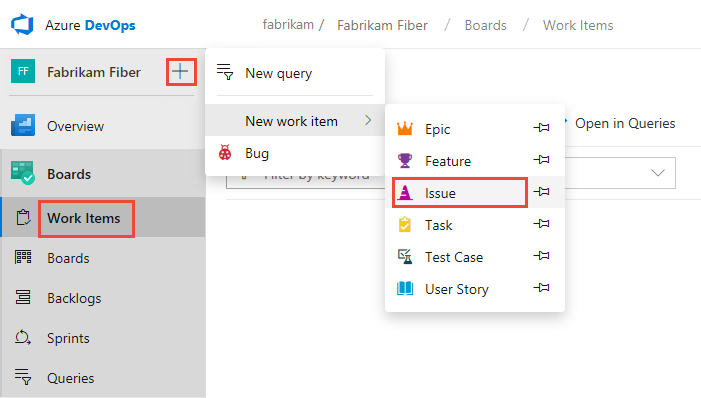
Wählen Sie das Stecknadelsymbol ![]() aus, damit es im Dropdownmenü „Hinzufügen“ angezeigt wird.
aus, damit es im Dropdownmenü „Hinzufügen“ angezeigt wird.
Anpassen der Nachverfolgung von Issues
Bei den meisten Arbeitselementtypen können Sie Felder hinzufügen, den Workflow ändern, benutzerdefinierte Regeln hinzufügen und dem Arbeitselementformular benutzerdefinierte Seiten hinzufügen. Sie können auch benutzerdefinierte Arbeitselementtypen hinzufügen. Weitere Informationen finden Sie unter Anpassen eines Vererbungsprozesses.
Bei den meisten Arbeitselementtypen können Sie Felder hinzufügen, den Workflow ändern, benutzerdefinierte Regeln hinzufügen und dem Arbeitselementformular benutzerdefinierte Seiten hinzufügen. Sie können auch benutzerdefinierte Arbeitselementtypen hinzufügen. Weitere Informationen finden Sie je nach Prozessmodell Ihres Projekts unter Anpassen eines Vererbungsprozesses oder Anpassen des lokalen XML-Prozessmodells.
Issues und Impedimente werden in Ihrem Backlog standardmäßig nicht angezeigt. Stattdessen verfolgen Sie sie mithilfe von Abfragen nach. Informationen zur Nachverfolgung in einem Backlog finden Sie im nächsten Abschnitt Hinzufügen von Issues oder Impedimenten zu Ihrem Product Backlog.
Impedimente und Issues werden in Ihrem Backlog nicht angezeigt. Stattdessen verfolgen Sie sie mithilfe von Abfragen nach. Sie werden nur in Ihrem Backlog angezeigt, wenn Ihr Projekt mithilfe des lokalen XML-Prozessmodells angepasst wird. Weitere Informationen finden Sie unter Anpassen des lokalen XML-Prozessmodells.
Hinzufügen von Issues oder Impedimenten zu Ihrem Product Backlog
Wenn Sie Issues oder Impedimente zusammen mit Ihren Anforderungen oder einem Portfolio Backlog nachverfolgen möchten, können Sie sie nachverfolgen, indem Sie sie Ihrem benutzerdefinierten vererbten Prozess hinzufügen. Weitere Informationen finden Sie unter Anpassen von Backlogs oder Boards (Vererbungsprozess).
Wenn Sie Issues oder Impedimente zusammen mit Ihren Anforderungen oder einem Portfolio Backlog nachverfolgen möchten, können Sie sie nachverfolgen, indem Sie den Prozess Ihres Projekts anpassen. Weitere Informationen finden Sie unter
- Für den geerbten Prozess: Anpassen von Backlogs oder Boards (Vererbungsprozess)
- Für den lokalen XML-Prozess: XML-Elementreferenz für die Prozesskonfiguration